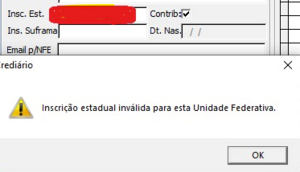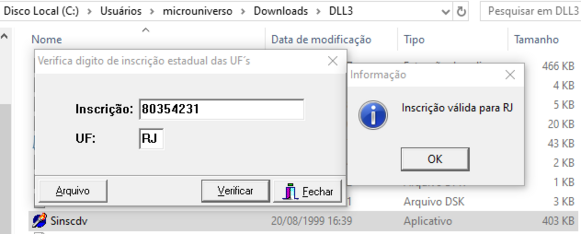Inscrição estadual é inválida para esta unidade federativa
Este artigo irá mostrar como proceder para fazer quando for apresentado a mensagem de Inscrição estadual é inválida para esta unidade federativa
Tutorial
PASSO 1 - Entrar no site do Sintegra http://www.sintegra.gov.br/download.html site, e na pagina procurar pela opção de (Módulo para verificar a consistência das Inscrições Estaduais) e clicar em
| Download: | DLL3.zip |
PASSO 2 -Dentro desta pasta temos o aplicativo (Sinscdv) iremos abrir e fazer a validação da inscrição estadual para primeiro identificarmos se de fato essa IE é válida
PASSO 3 - Ir até o diretório que está arquivo baixado (Downloads) de nome DLL3 e descompactar, após isso copiar a DLL DllInscE32.dll e colar para as estações locais e no Servidor de TS caso seja estrutura utilizada na loja.
Seguintes pastas:
"C:\Microuni\"
"C:\Microuni\Enterprise\"
"C:\Windows\System32"
''C:\Windows\SysWOW64"
IMPORTANTE: Para surtir o efeito da permissão concedida, o usuário em questão, deverá deslogar do sistema e logar novamente para a modificação ter o efeito desejado.